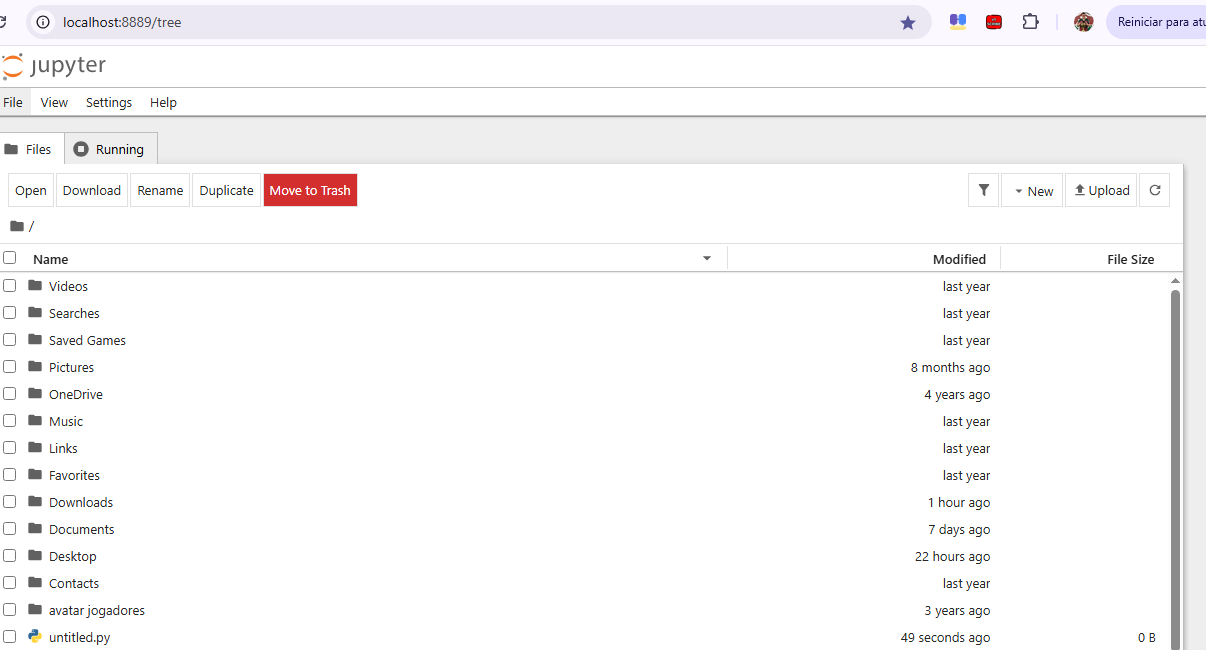Ei, Pedro! Tudo bem?
Obrigada por nos trazer o seu feedback sobre sua experiência, é muito importante para nós. Não se preocupe, deixo abaixo os passos para você acessar o notebook e instalar as bibliotecas desejadas.
- Nessa mesma página que apresenta em sua imagem, clique em New > Python 3 (ipykernel).

- Será aberto um notebook semelhante ao Google Colab.
- Insira o código para instalar as bibliotecas nas células que aparecem:
!pip install pandas==1.5.3
!pip install seaborn==0.13.1
- Rode cada uma utilizando o botão Run no menu superior. O asterisco que aparece ao lado do código indica que a célula está rodando ele.
Segue um gif:

Caso queira acessar o Jupyter diferente do que está na atividade, que é via terminal digitando Jupyter Notebook, você pode fazer como eu faço por aqui:
- Certifique que tenha instalado o Jupyter Notebook.
- Na barra de pesquisa do Windows, procure pelo aplicativo Jupyter Notebook e abra ele.
- Será aberto um terminal que será atualizado com uma url para acessar via navegador.
- Use o
Ctrl +C para copiar a url. - Atenção: para que a janela do Jupyter notebook no navegador funcione é preciso que o terminal exibido anteriormente esteja aberto. Caso o feche, a conexão do Jupyter no navegador será finalizada.
Segue outro gif mostrando esses passos aqui na minha máquina:

Espero ter ajudado e caso tenha dúvidas, não deixe de compartilhar conosco.
Até mais, Pedro!
Caso este post tenha lhe ajudado, por favor, marcar como solucionado!